
一、下载Mysql服务器:MySQL Community Downloads
进入Mysql官方主页之后:Download——Community

根据自己的电脑系统选择32位或者64位客户端,我的电脑是64位,直接下载是一个ZIP压缩包
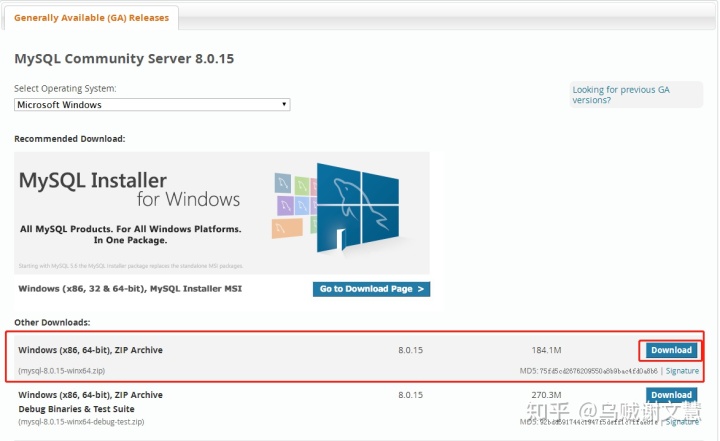
二、安装Mysql
1、将压缩包直接复制到C盘,Program File文件下,解压得到一个文件如下图
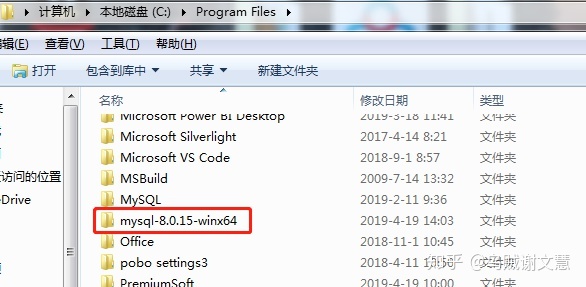
2、配置环境变量,添加指定路径
键盘win+R,输入cmd,调出管理员设置窗口
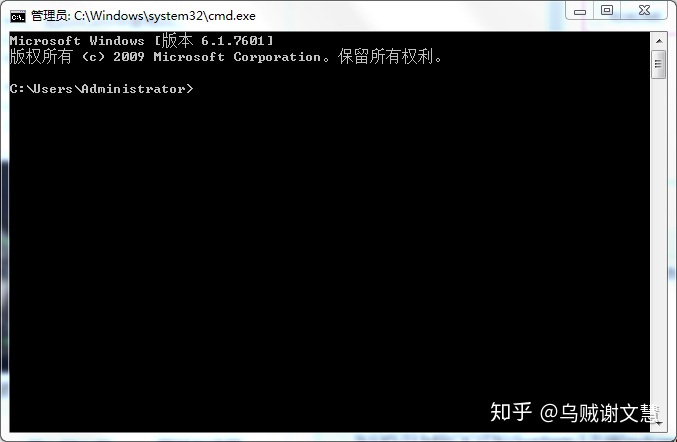
因为我电脑有cmder,我直接使用cmder来对Mysql进行配置,指定路径
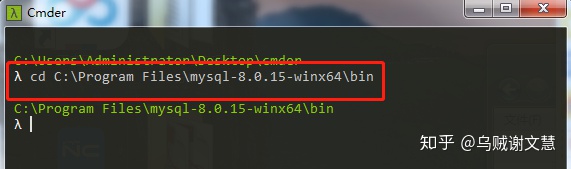
3、新建my.ini文件
解压包里是没有my-dafault.ini或自带my.ini文件,需自己创建放到解压目录下。编辑写入以下信息:
直接新建一个文本文件,将一下内容复制到文件,然后将后缀txt修改为ini,得到my.ini文件
[mysql]
# 设置mysql客户端默认字符集
default-character-set=utf8
[mysqld]
# 设置3306端口
port = 3306
# 设置mysql的安装目录
basedir=C:Program Filesmysql-8.0.15-winx64
# 设置mysql数据库的数据的存放目录
datadir=C:Program Filesmysql-8.0.15-winx64
# 允许最大连接数
max_connections=200
# 设置mysql服务端默认字符集
character-set-server=utf8
# 创建新表时将使用的默认存储引擎
default-storage-engine=INNODB
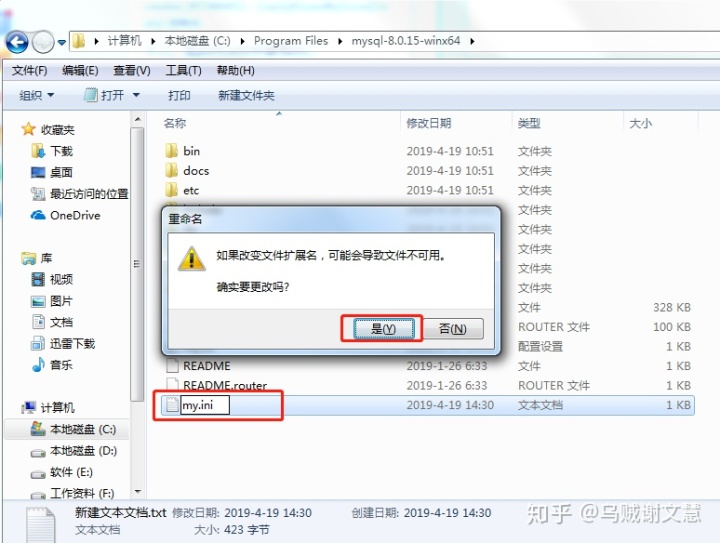
4、Mysql初始化
输入命令: mysqld --initialize --user=mysql --console
该命令会在C:Program Filesmysql-8.0.15-winx64目录下创建data文件夹及初始数据库,生成root用户和临时密码,红色标注部分多留意。
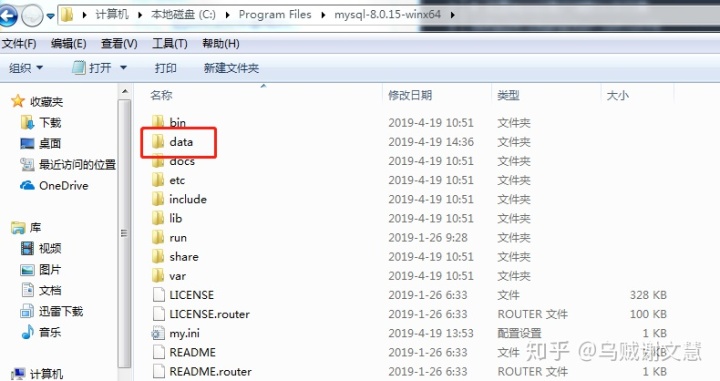
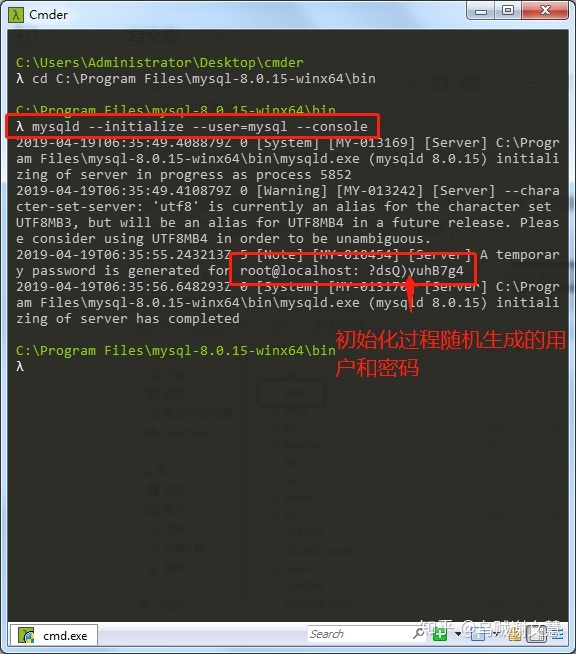
初始化之后,如果在后续步骤出错,想重新进行初始化操作,需要将data文件夹删除,否则会报错
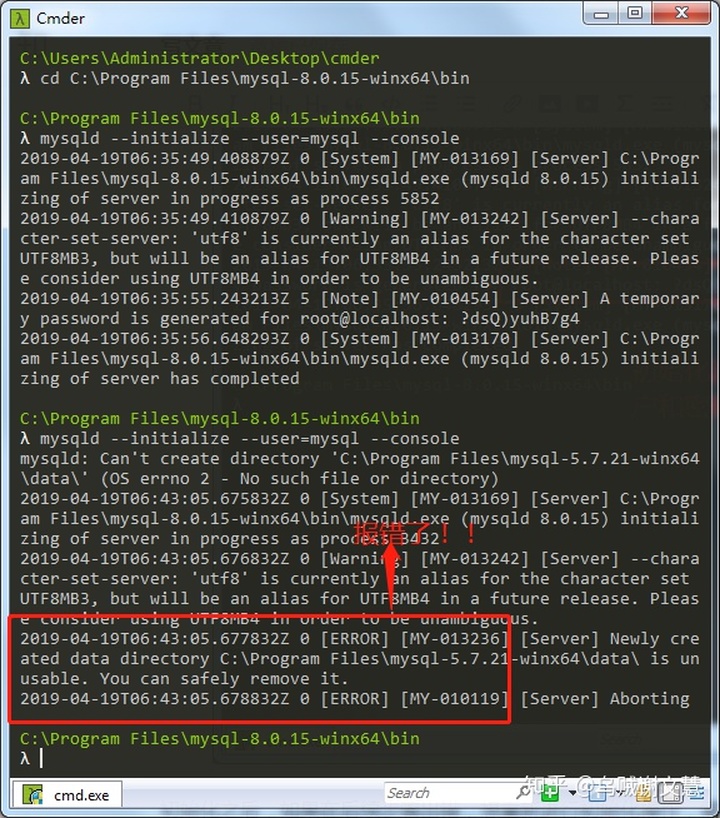
5、安装mysql服务
继续输入命令:mysqld install MySQL --defaults-file="C:Program Filesmysql-8.0.15-winx64my.ini"
“=”后面的路径加“”指定绝对路径
由于我已经安装过一次,所以提示“The service already exists!”,正常第一次安装会提示“Service successfully installed”
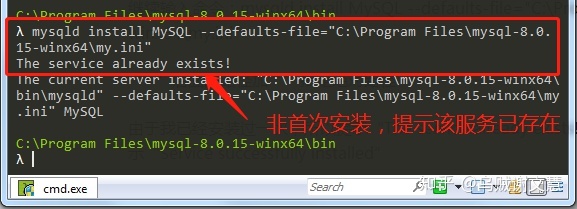
6、启动Mysql服务
输入命令: net start mysql
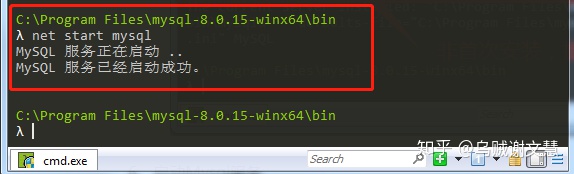
关闭服务器命令:net stop mysql
7、修改root用户密码
输入命令:mysql -u root -p
提示输入密码Enter password: ?dsQ)yuhB7g4 将刚刚初始化过程中随机生成的密码输入进去,回车
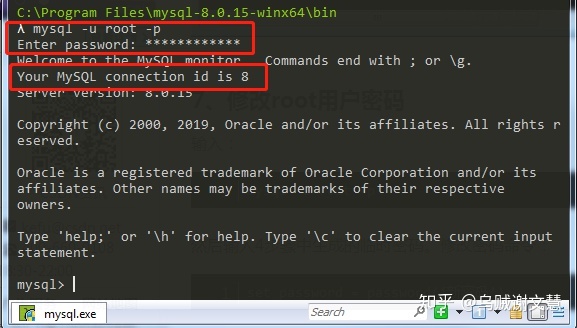
修改密码,将密码设置为123456,输入命令:alter user 'root'@'localhost' identified by "123456";

到此,Mysql服务器端的安装与配置就已经完成了。
三、连接Mysql服务器
1、将Navicat premium与Mysql服务器端连接设置:
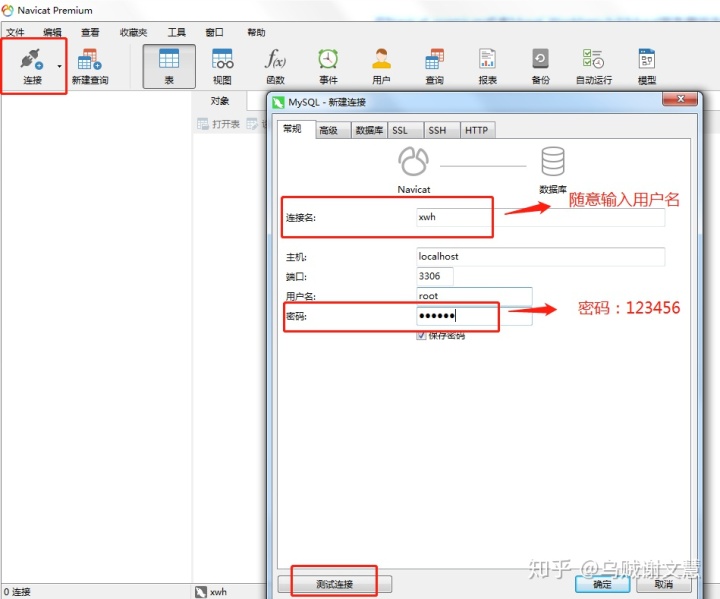
步骤:连接——mysql——连接名(随意输入)——密码(将修改后的新密码输入)——测试连接。
2、Mysql Workbench与Mysql服务器端连接设置
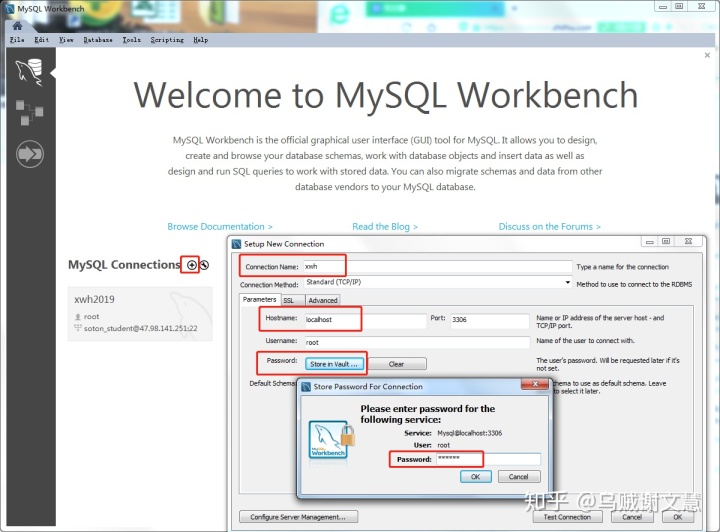
步骤:新建连接——Connection Name(随意输入)——Hostname(修改为localhost)——Store in Vault(输入密码)——Test Connection。





















 566
566

 被折叠的 条评论
为什么被折叠?
被折叠的 条评论
为什么被折叠?








